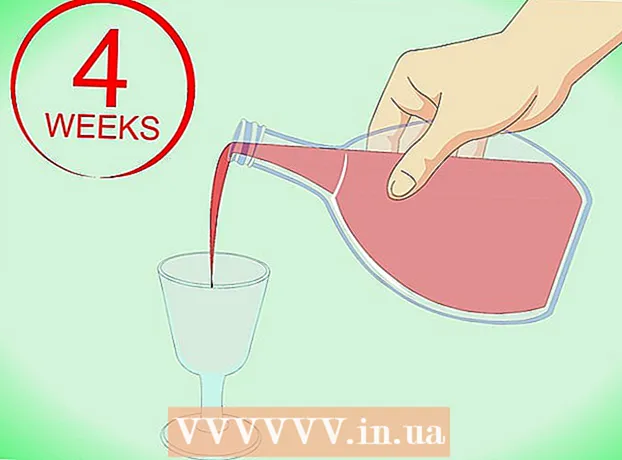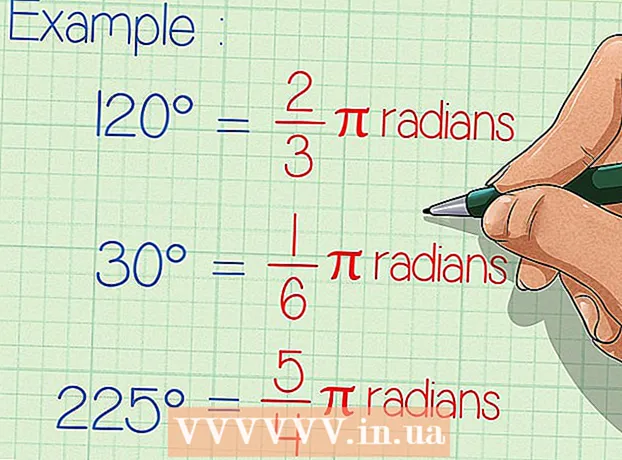Avtor:
Roger Morrison
Datum Ustvarjanja:
6 September 2021
Datum Posodobitve:
1 Julij. 2024

Vsebina
- Stopati
- 1. način od 4: Odprite Google Dokumente v Google Dokumentih
- 2. način od 4: Odprite Google Dokumente v programu Microsoft Word
- 3. način od 4: Odprite datoteke Microsoft Word v Google Dokumentih
- 4. način od 4: ustvarite novo datoteko v Google Dokumentih
- Nasveti
Google Docs je program za obdelavo besedil, ki vam omogoča pisanje in urejanje besedilnih dokumentov ter njihovo shranjevanje v spletu. Z brezplačnim Google Računom lahko z Google Dokumenti ustvarjate in urejate besedilne dokumente - tudi tiste, napisane v Microsoft Wordu. Naučite se, kako odpreti Googlove dokumente v Google Dokumentih in Microsoft Word ter kako odpreti Wordove dokumente v Google Dokumentih.
Stopati
1. način od 4: Odprite Google Dokumente v Google Dokumentih
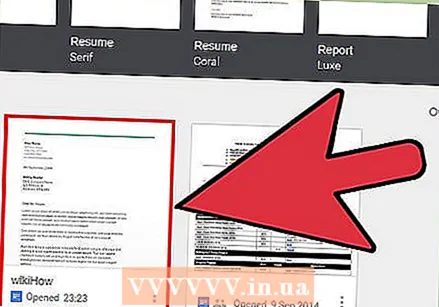 Poiščite Google Dokumente, ki jih želite odpreti. Če želite prebrati datoteko, ustvarjeno v Google Dokumentih (s pripono ".gdoc"), jo morate odpreti v Google Dokumentih. To lahko storite prek spletnega mesta Google Docs ali z mobilno aplikacijo.
Poiščite Google Dokumente, ki jih želite odpreti. Če želite prebrati datoteko, ustvarjeno v Google Dokumentih (s pripono ".gdoc"), jo morate odpreti v Google Dokumentih. To lahko storite prek spletnega mesta Google Docs ali z mobilno aplikacijo. - Če je bila datoteka priložena e-poštnemu sporočilu, jo prenesite v računalnik, tako da kliknete prilogo in jo položite na namizje.
- Če ste prejeli e-poštno sporočilo z navedbo "(uporabnik) vas je povabil k urejanju naslednjega dokumenta," kliknite gumb z odprtim v dokumentih, da si ogledate in uredite datoteko.
 Če uporabljate mobilno napravo, prenesite aplikacijo Google Dokumenti. Če imate iPhone ali iPad, ga namestite iz trgovine App Store. V Androidu ga namestite iz trgovine Play.
Če uporabljate mobilno napravo, prenesite aplikacijo Google Dokumenti. Če imate iPhone ali iPad, ga namestite iz trgovine App Store. V Androidu ga namestite iz trgovine Play.  Dvokliknite datoteko Google Docs. Datoteka je zdaj odprta v Google Dokumentih.
Dvokliknite datoteko Google Docs. Datoteka je zdaj odprta v Google Dokumentih. - Če delate iz računalnika, se dokument samodejno odpre v običajnem spletnem brskalniku. V mobilni napravi se mora odpreti v aplikaciji Google Dokumenti.
- Če niste prijavljeni v svoj Google Račun, bo Google pozval Dokumente, naj to storijo.
2. način od 4: Odprite Google Dokumente v programu Microsoft Word
 Odprite dokument Google Dokumenti. Če ste datoteko uredili v Google Dokumentih, vendar jo želite urediti v Wordu, je to enostavno. Datoteko Google Docs morate prenesti kot datoteko Word (".docx").
Odprite dokument Google Dokumenti. Če ste datoteko uredili v Google Dokumentih, vendar jo želite urediti v Wordu, je to enostavno. Datoteko Google Docs morate prenesti kot datoteko Word (".docx"). - Če še niste prijavljeni, boste morali to storiti.
- Če v mobilni napravi uporabljate aplikacijo Google Dokumenti, tam odprite dokument.
 Kliknite "Datoteka" in pojdite na "Prenesi kot ...". Videli boste številne različne možnosti za shranjevanje.
Kliknite "Datoteka" in pojdite na "Prenesi kot ...". Videli boste številne različne možnosti za shranjevanje. - V aplikaciji Google Dokumenti v mobilni napravi tapnite stolpec s pikami (⋮) in izberite »Skupna raba in izvoz«.
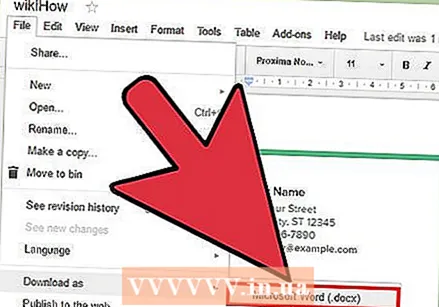 Izberite "Microsoft Word". Na poziv izberite mesto za shranjevanje, ki si ga lahko zapomnite.
Izberite "Microsoft Word". Na poziv izberite mesto za shranjevanje, ki si ga lahko zapomnite. - V mobilni aplikaciji izberite »Shrani kot Word«.
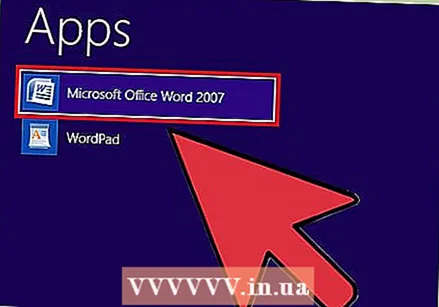 Odprite Microsoft Word. Word lahko uporabljate v računalniku ali mobilni napravi.
Odprite Microsoft Word. Word lahko uporabljate v računalniku ali mobilni napravi. - Če uporabljate Word Online, morate dokument naložiti v OneDrive, preden ga lahko začnete urejati. Prijavite se na http://www.onedrive.com in kliknite »Naloži« in nato »Datoteke«, da poiščete dokument, ki ga želite naložiti.
 Pritisnite Ctrl+O (Windows) oz ⌘ Ukaz+O (Mac), nato dvokliknite dokument, ki ga želite odpreti. Dokument, ki ste ga shranili iz Google Docs, je zdaj odprt v programu Word.
Pritisnite Ctrl+O (Windows) oz ⌘ Ukaz+O (Mac), nato dvokliknite dokument, ki ga želite odpreti. Dokument, ki ste ga shranili iz Google Docs, je zdaj odprt v programu Word. - V programu Word Online kliknite »Odpri v OneDrive«, da poiščete datoteko.
- V mobilni aplikaciji Word tapnite ikono mape in izberite datoteko.
3. način od 4: Odprite datoteke Microsoft Word v Google Dokumentih
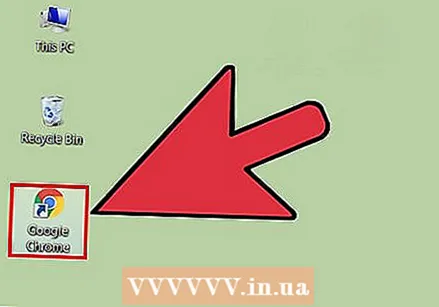 Odprite Google Chrome. Če želite odpreti datoteke Word v Google Dokumentih, uporabite naslednji način. V računalniku boste morali imeti nameščen spletni brskalnik Google Chrome.
Odprite Google Chrome. Če želite odpreti datoteke Word v Google Dokumentih, uporabite naslednji način. V računalniku boste morali imeti nameščen spletni brskalnik Google Chrome. - Če uporabljate aplikacijo Google Dokumenti, vam za odpiranje datotek Word ni treba ničesar namestiti ali konfigurirati. Dvakrat tapnite datoteko, da jo odprete v Google Dokumentih.
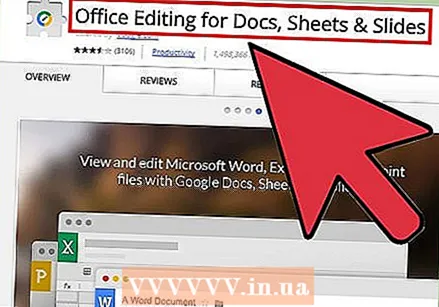 Pojdite na spletno stran "Office Editor" za to razširitev za Chrome. Za delovanje tega postopka mora biti nameščena ta razširitev za Chrome.
Pojdite na spletno stran "Office Editor" za to razširitev za Chrome. Za delovanje tega postopka mora biti nameščena ta razširitev za Chrome.  Kliknite »Na voljo za Chrome«.
Kliknite »Na voljo za Chrome«.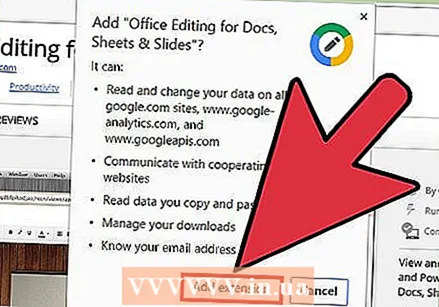 Kliknite "Dodaj razširitev". Ko kliknete to povezavo, se namestitev začne. Ko je postopek namestitve končan, namestitveni zaslon izgine.
Kliknite "Dodaj razširitev". Ko kliknete to povezavo, se namestitev začne. Ko je postopek namestitve končan, namestitveni zaslon izgine.  Dvokliknite datoteko Word, da jo odprete v Google Dokumentih. Ne glede na to, ali vam je bil dokument kot priponko poslan po elektronski pošti ali shranjen na Google Drive, boste datoteko zdaj lahko odprli in shranili v prvotni obliki.
Dvokliknite datoteko Word, da jo odprete v Google Dokumentih. Ne glede na to, ali vam je bil dokument kot priponko poslan po elektronski pošti ali shranjen na Google Drive, boste datoteko zdaj lahko odprli in shranili v prvotni obliki. - Če je datoteka v računalniku, jo morate najprej naložiti na svoj Google Drive.
4. način od 4: ustvarite novo datoteko v Google Dokumentih
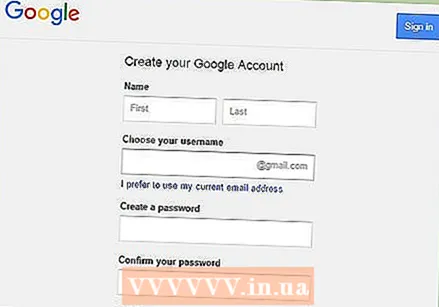 Prijavite se za Google račun. Za uporabo Google Dokumentov potrebujete Google Račun. Če ga nimate, se najprej registrirajte.
Prijavite se za Google račun. Za uporabo Google Dokumentov potrebujete Google Račun. Če ga nimate, se najprej registrirajte. - Če uporabljate mobilno napravo, boste morali namestiti tudi aplikacijo Google Dokumenti. Uporabniki iPhonov in iPadov ga lahko prenesejo iz trgovine App Store. V Androidu jo prenesete iz Trgovine Play.
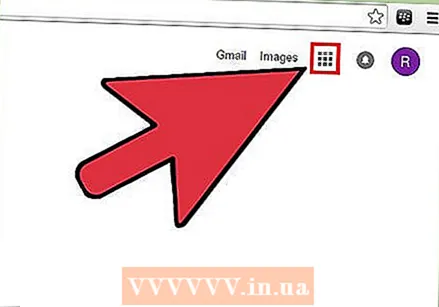 Kliknite meni aplikacije (devet kvadratov) v zgornjem desnem kotu zaslona Google.comin izberite "Drive". Zdaj ste v storitvi Google Drive.
Kliknite meni aplikacije (devet kvadratov) v zgornjem desnem kotu zaslona Google.comin izberite "Drive". Zdaj ste v storitvi Google Drive. - V mobilni aplikaciji tapnite znak »+«.
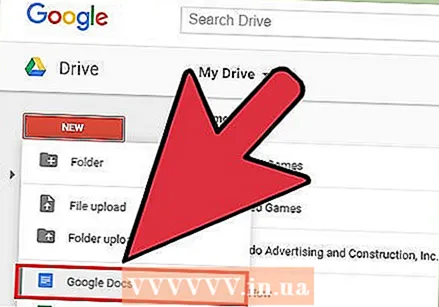 Kliknite »Novo in izberite« Google Dokumenti ». Odprla se bo nova datoteka Google Docs.
Kliknite »Novo in izberite« Google Dokumenti ». Odprla se bo nova datoteka Google Docs. - Uporabniki mobilnih naprav se namesto tega dotaknejo »Nov dokument«.
- Datoteke v Google Dokumentih se samodejno shranijo, zato po končanem postopku ni treba klikniti »Shrani«.
Nasveti
- Google Diapozitivi so brezplačna alternativa Microsoft PowerPointu, Google Preglednice pa alternativa Microsoft Excelu. Ti programi se uporabljajo na enak način kot Google Dokumenti.
- Če želite odpreti datoteko v Google Dokumentih v raziskovalcu računalnika (na primer Finder ali Windows Explorer), preprosto dvokliknite datoteko. Prikaže se vaš privzeti brskalnik, ki vas prosi, da se prijavite v svoj Google Račun.
- Če želite datoteko preimenovati v Google Dokumentih v spletu, kliknite naslov »Neimenovani dokument« in začnite vnašati ime. V mobilni aplikaciji tapnite ikono stolpca s tremi pikami (⋮), nato tapnite »Neimenovani dokument«.